Здравствуйте, уважаемые читатели моих статей! В прошлой статье я рассказывал как создать объявления для рекламной кампании Поиск. Показывал, как это сделать в Exel файле. В данной статье я расскажу как создать объявления для рекламной кампании РСЯ, создавать объявления будем в Директ Коммандере. Давайте приступим.
Для начала, нам нужно скачать и установить Директ Коммандер, для этого заходим в наш аккаунт в «Мои кампании» и спускаемся вниз страницы, нажимаем «Управление кампаниями с помощью Коммандера».
Откроется окно, где выбираем нужный вариант скачивания программы (для Windows или Mac OS).
Дожидаемся окончания скачивания и устанавливаем программу, после установки вводим логин и пароль аккаунта. Откроется пустой Директ Коммандер.
В первом столбце нажимаем «Получить список кампании».
Все наши кампании с аккаунта появились в Директ Коммандере.
Выбираем нужную нам кампанию и во втором столбце нажимаем «Получить группы».
Получили группы объявлений с нашей рекламной кампании. Теперь приступаем к созданию объявлений для РСЯ. Для этого создаем «Новую группу объявлений»
С новой группой появилась ошибка — красный кружок с белым прямоугольником, в данном случае это потому что объявление еще не заполнено.
Первую группу объявлений (ту что мы делали для сохранения настроек рекламной кампании), удаляем.
Заполняем наше объявление, нажимаем вкладку «Фразы» в третьем столбце.
Нажимаем «Добавить ключевую фразу».
Вставляем ключ и нажимаем «Добавить».
Тут же выставляем ставку (для того чтобы объявление показывалось с картинкой, ставка должна быть не менее 3 рублей).
Теперь переходим во вкладку «Объявления».
Здесь нужно заполнить поля – Заголовок, Текст, Ссылка.
В рекламной кампании РСЯ в заголовках и текстах объявлений не обязательно прописывать ключи, здесь объявление нужно сделать интересным, цепляющим. Так же не нужно делать первое предложение в тексте маленьким для переноса в заголовок, как мы это делали в объявлениях для рекламной кампании Поиск. Пример: «Внимание, распродажа! Грандиозная скидка на плойки Babyliss! Осталась последняя партия! Жмите!». Далее вставляем ссылку с utm – метками. Как только заполнили объявление, сразу ошибка исправилась и вместо красного кружка с белым прямоугольником, появилась желтая молния. Это значит, что объявление без ошибок.
Также делаем и следующие объявления, вставляем ключ, назначаем ставку, пишем заголовок и текст, вставляем ссылку с utm – метками. Можно написать 5 разных заголовков и текстов и просто вставлять их в объявления.
Далее нужно поставить к каждому объявлению картинку, для этого выделяем все объявления и нажимаем иконку «Мастер изображений».
Открывается окно, где можно загрузить изображение, выбираем удобный вариант (я выбираю с компьютера).
Выбрав нужное изображение, нажимаем «ОК».
Теперь нажимаем «Сохранить».
Теперь все наши объявления с картинкой.
Я на все объявления загрузил одну картинку, а можно загрузить и разные картинки.
Есть еще возможность как для кампании РСЯ так и для Поиск, указать быстрые ссылки в объявлениях.
Если на сайте или лендинге (в основном на сайтах) есть дополнительные ссылки, ведущие на определенный раздел страницы.
То желательно создавать в объявлениях быстрые ссылки. На нашем рекламируемом лендинге этих ссылок нет, так что я их для данной кампании делать не буду. Сделать их не сложно, пишем текст быстрых ссылок и адрес быстрых ссылок (ссылки также с utm -метками) и копируем на каждое объявление.
Все, объявления для рекламной кампании РСЯ готовы, теперь их можно отправлять в аккаунт Яндекса, но прежде чем это делать, давайте загрузим в Директ Коммандер Exel – файл с готовой рекламной кампанией Поиск. Для этого выбираем нашу кампанию, также получаем группы объявлений, как получали для кампании РСЯ и нажимаем «Импорт кампаний из файла».
Открылось окно, где мы видим сколько у нас объявлений и возможность выбора, куда импортировать.
Выбираем «Поместить все импортированные объявления в текущую выбранную кампанию» и нажимаем «Импортировать»
Все наши объявления отобразились, нужно удалить наше «сохраненное» объявление.
Теперь нам нужно сделать перекрестную минусовку ключей и удалить дубли, если они есть. Это нужно делать обязательно, нужно это для того чтобы не было конкуренции (между ключами) внутри нашей кампании и тем самым снижаем ставку за клик. Сделать это не сложно, выбираем все группы объявлений (ctrl+A) и заходим во вкладку «Фразы», здесь тоже выбираем все наши ключевые фразы.
Сверху на панели инструментов нажимаем «Мультиредактирование».
Выбираем «Корректировка фраз».
Открылось окно, где по умолчанию уже отмечена строка «Скорректировать пересечение и удалить дубли», нажимаем «ОК».
Выйдет еще одно окно, где нажимаем «Применить».
Переминусовка завершена, для кампании РСЯ её делать не нужно, переминусовку делаем только для рекламной кампании Поиск.
Обе кампании у нас готовы, осталось их отправить в аккаунт. Выделяем наши кампании и нажимаем «Отправить кампанию на сервер»
Ждем окончания отправки кампаний и заходим в аккаунт Яндекса (Директ Коммандер можем закрывать). Видим, что наши кампании успешно выгрузились и находятся в черновике, отправляем их на модерацию.
Дожидаемся результатов модерации, если модерация пройдена успешна, то, как только вы пополните бюджет, так объявления сразу начнут показываться. Если при модерации ваши объявления отклонили, узнайте причину, исправьте и отправьте повторно на модерацию.
На этом данная статья закончена. В следующей статье поговорим подробно о сервисе Директ Коммандер, а именно о его функционале. До новых встреч!


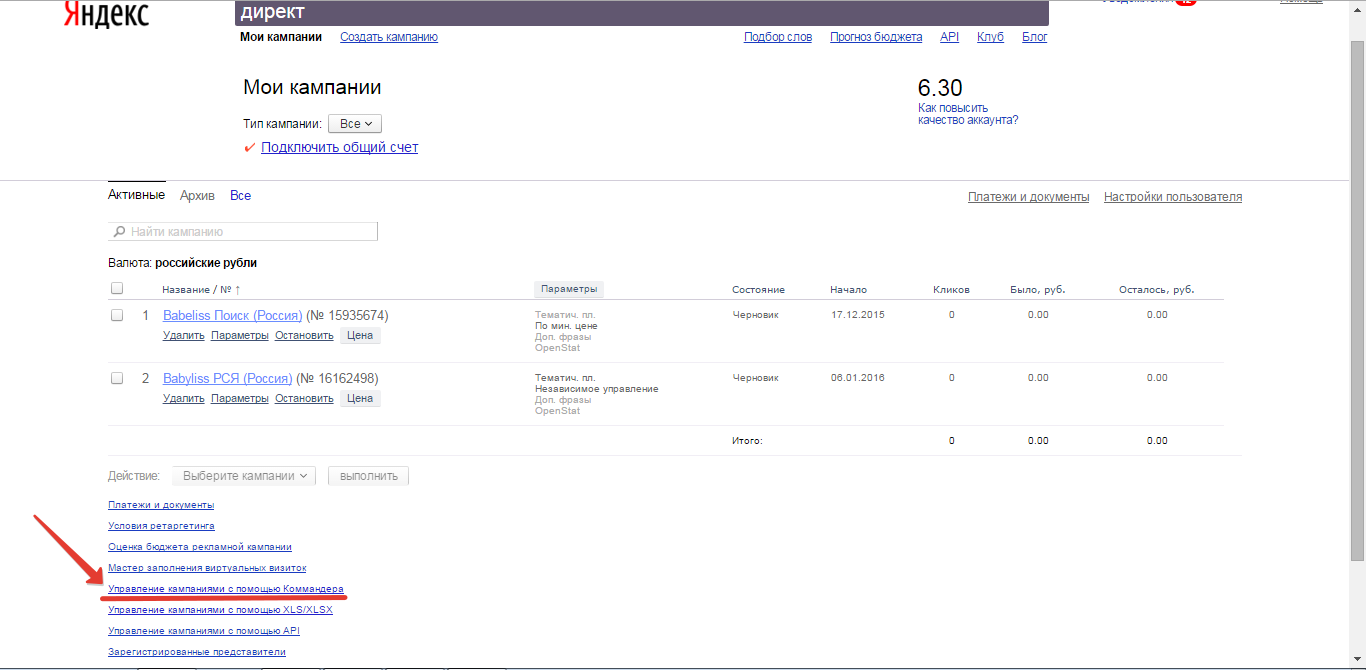
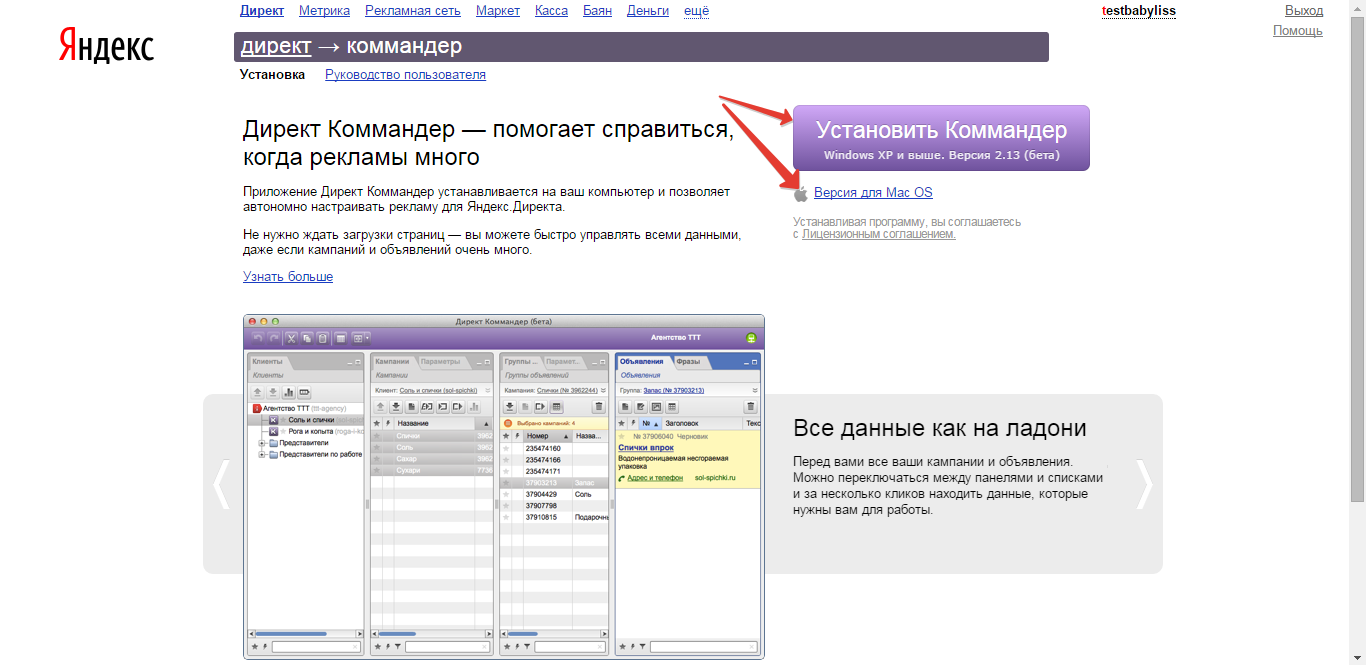
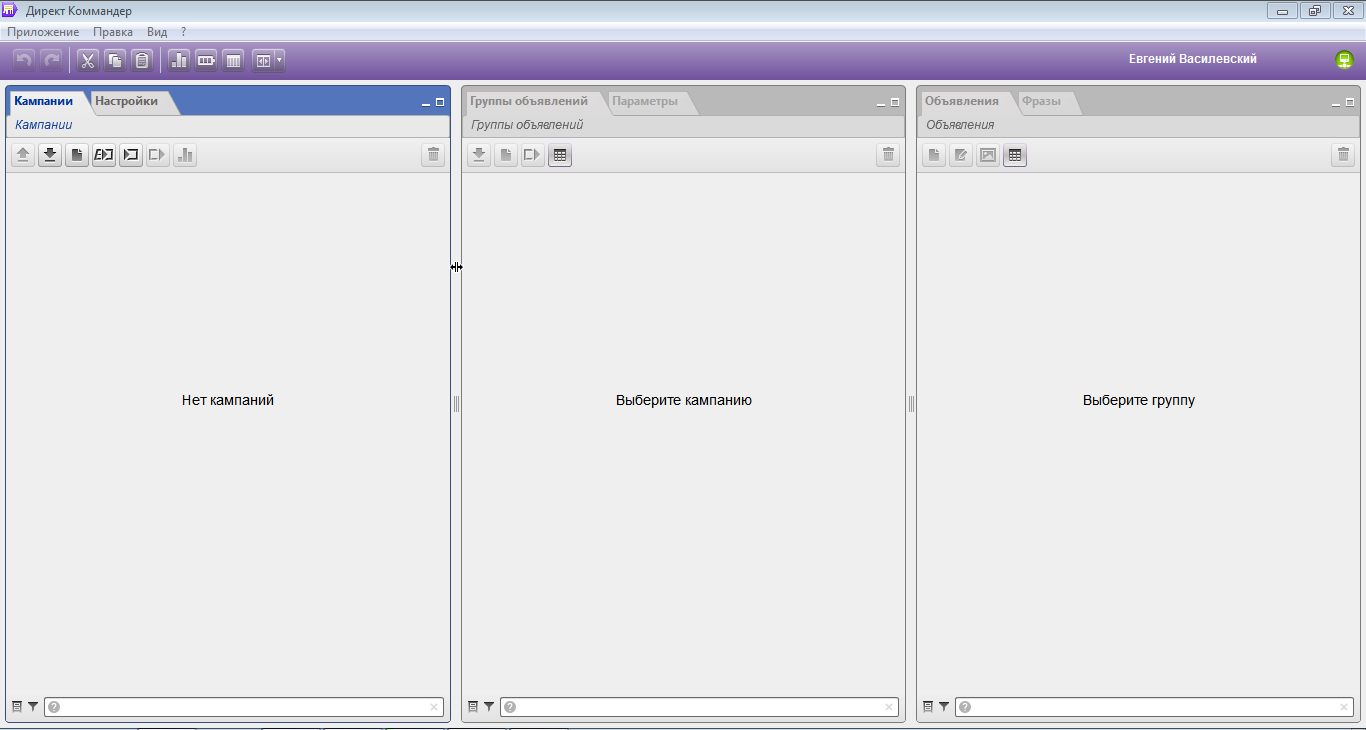

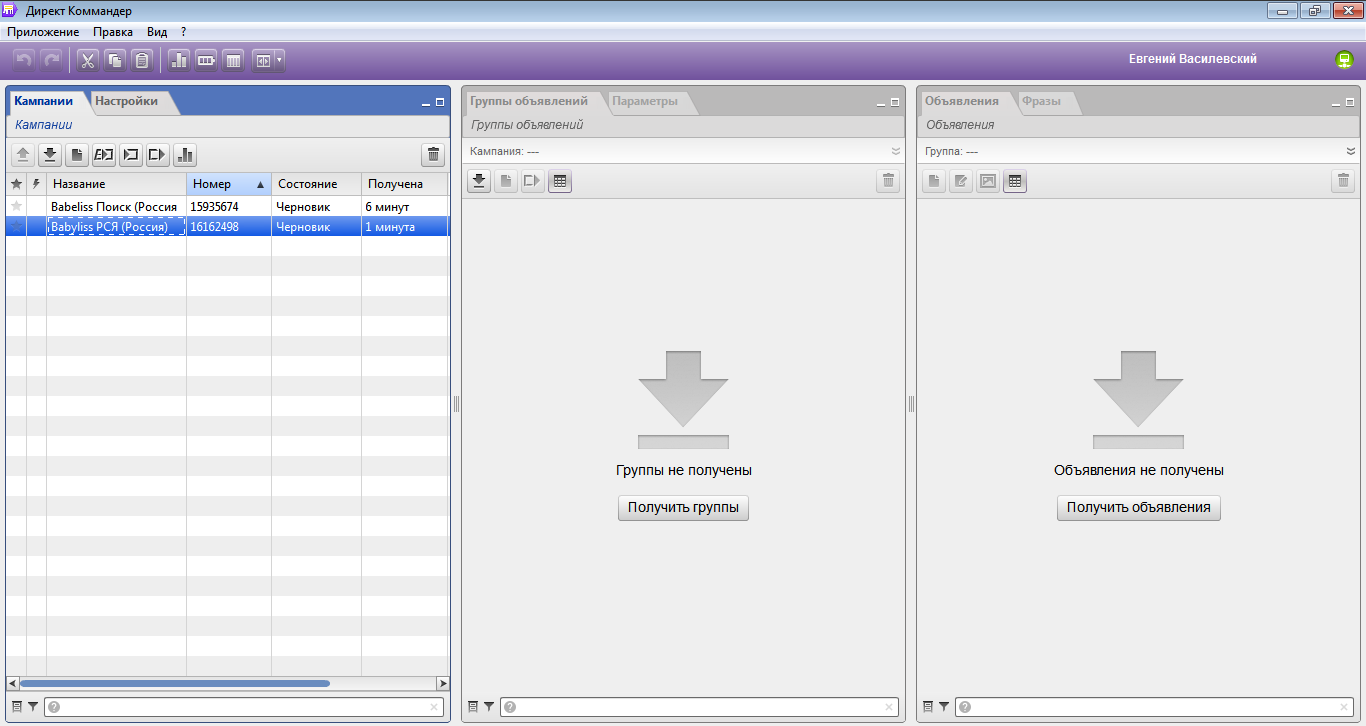
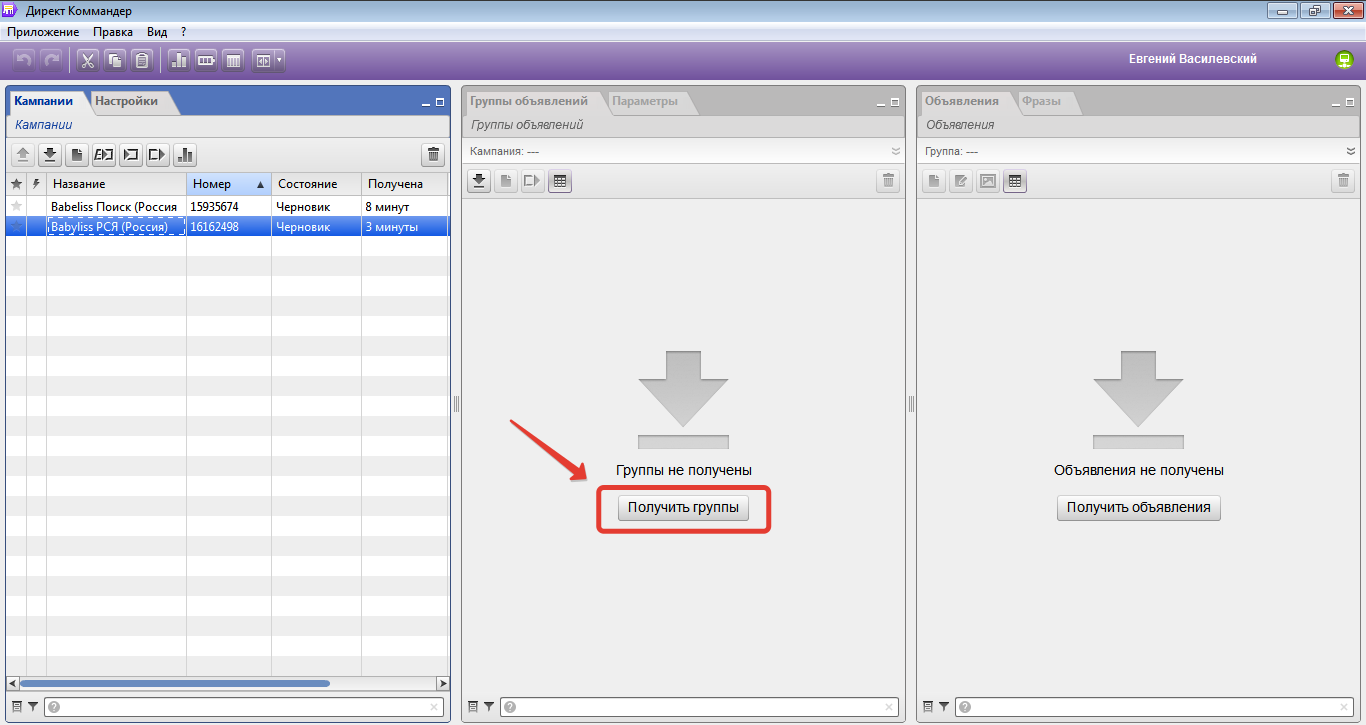
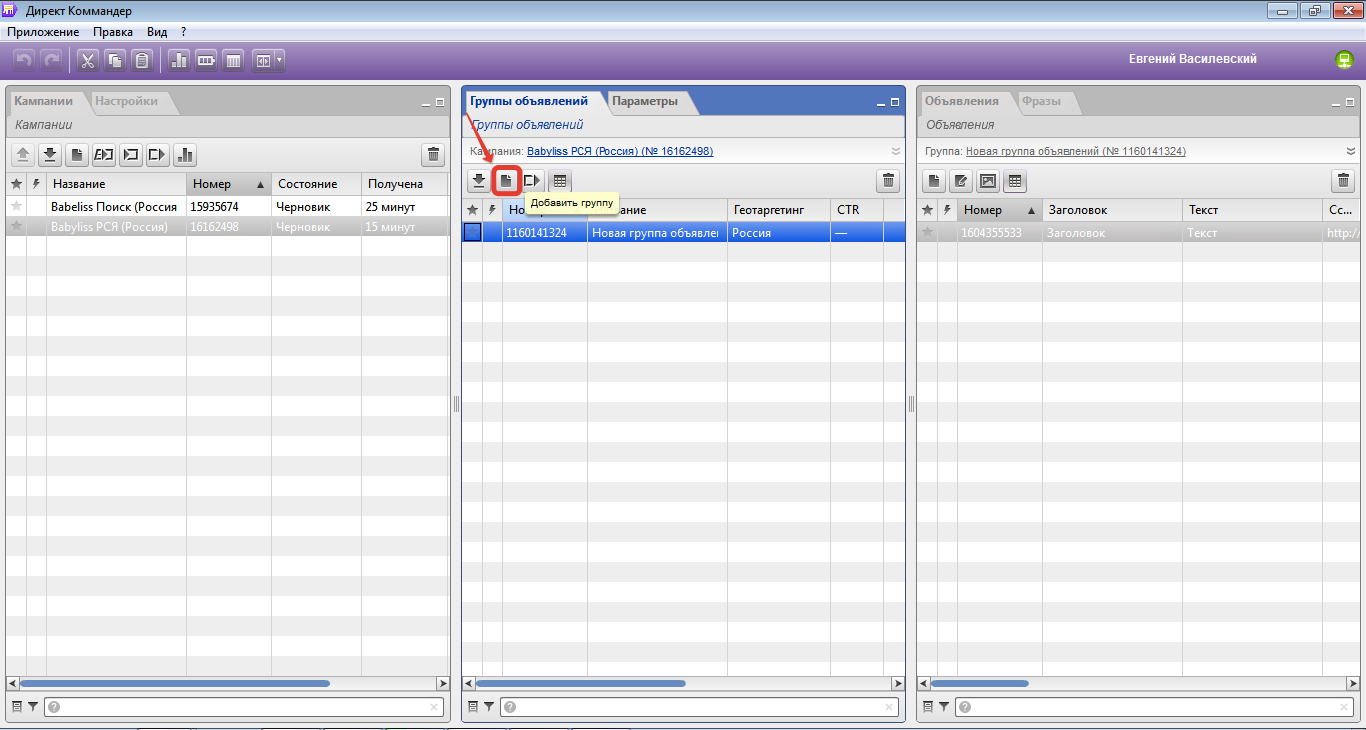

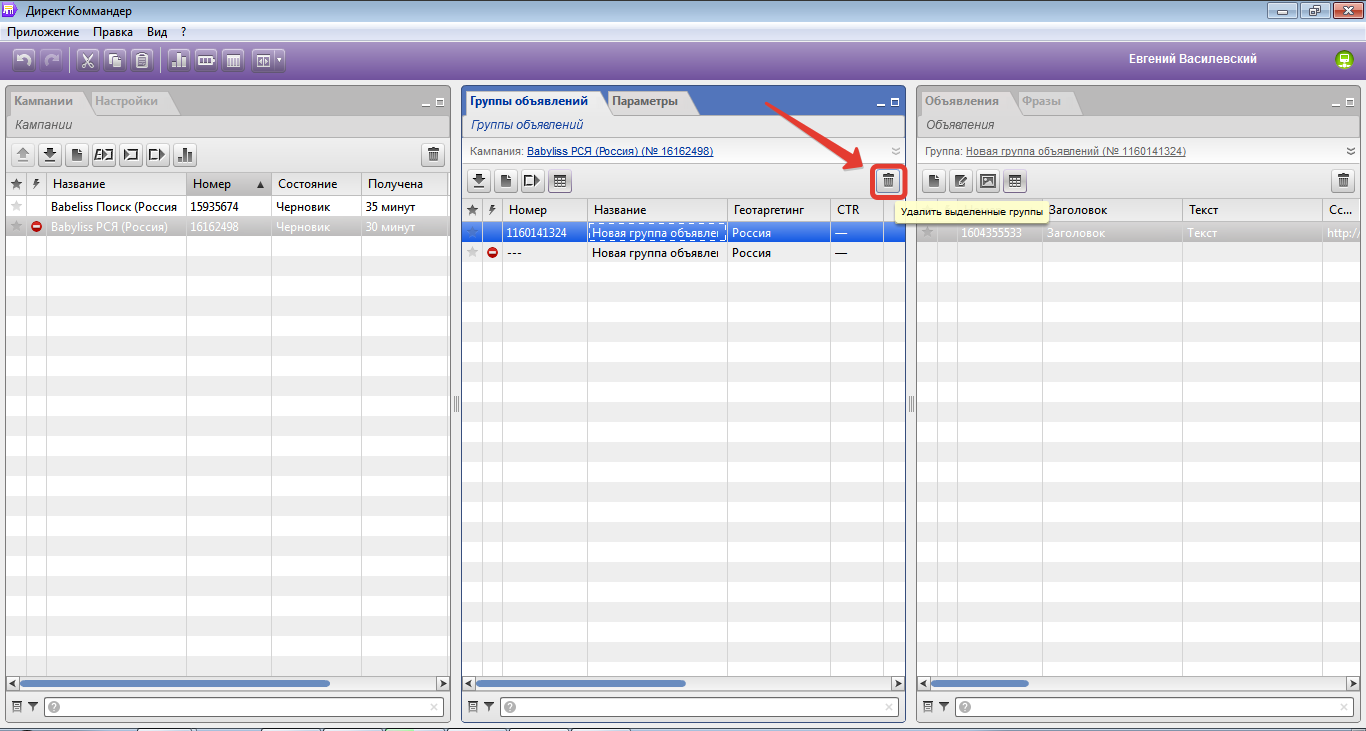
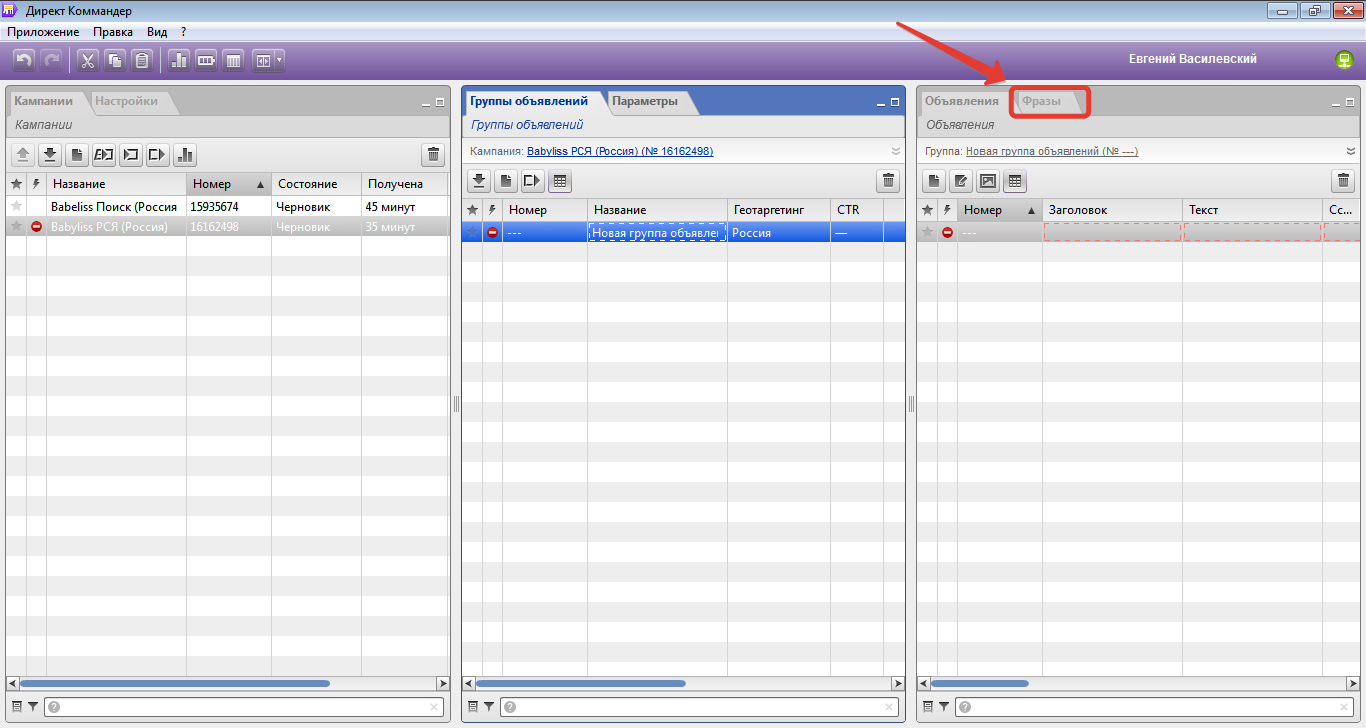
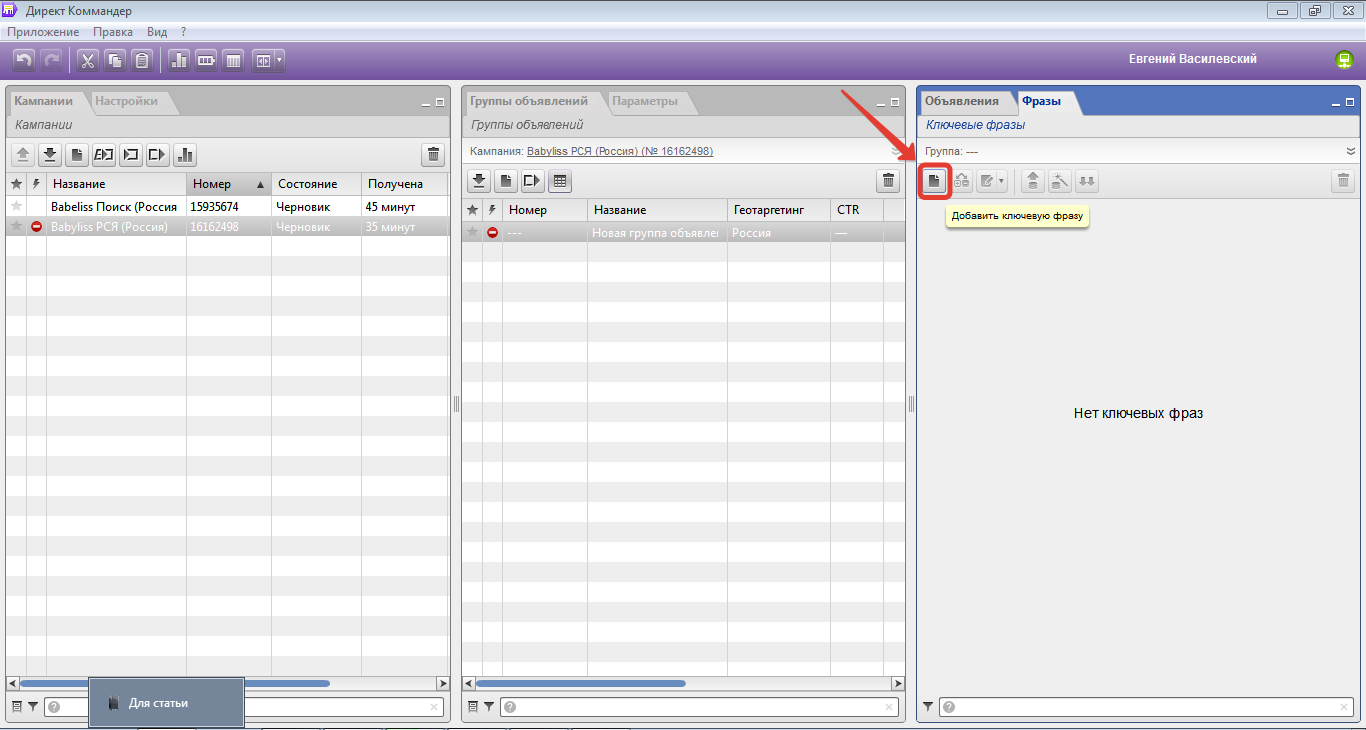
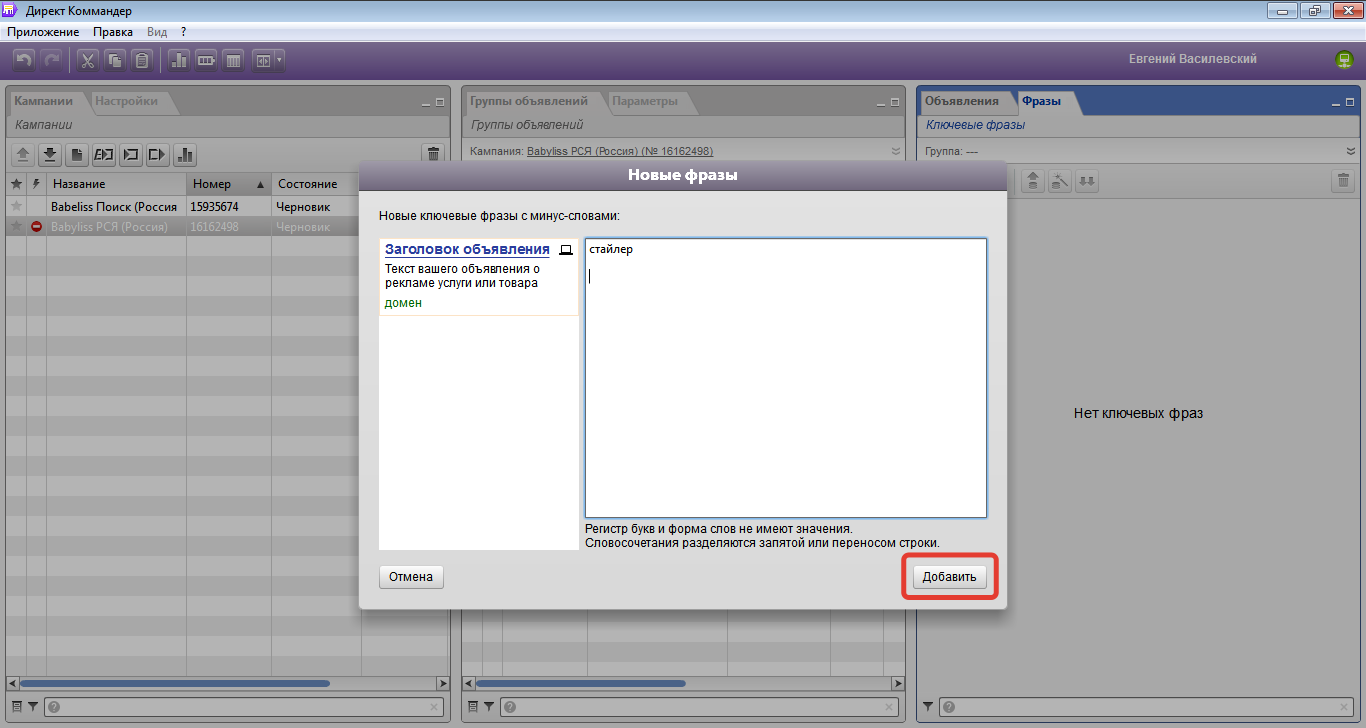
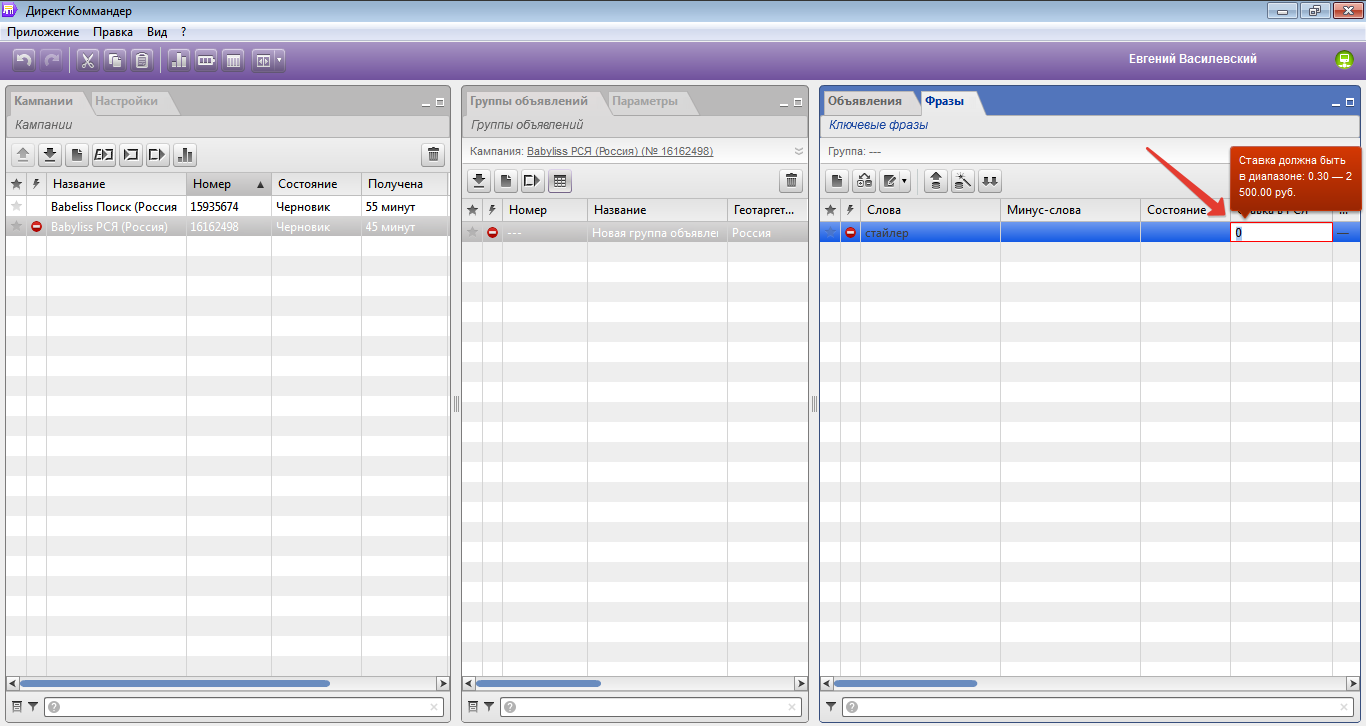
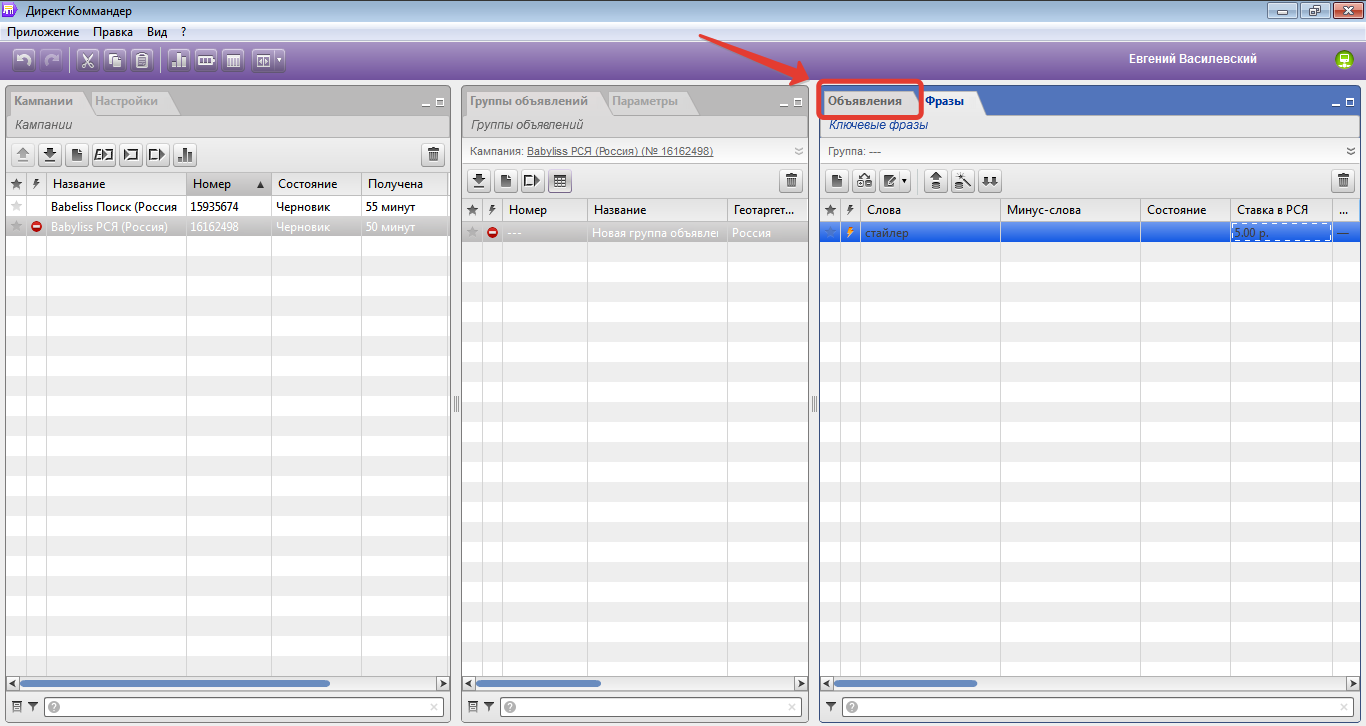
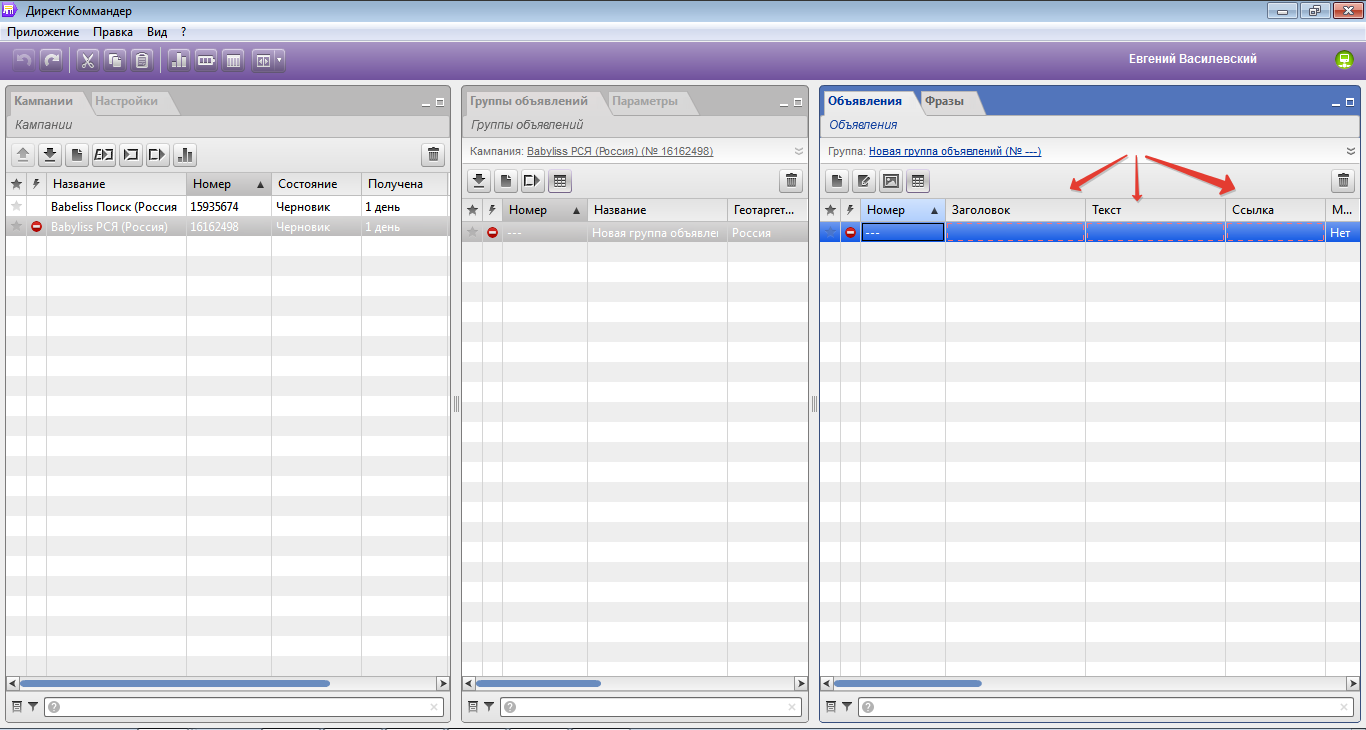
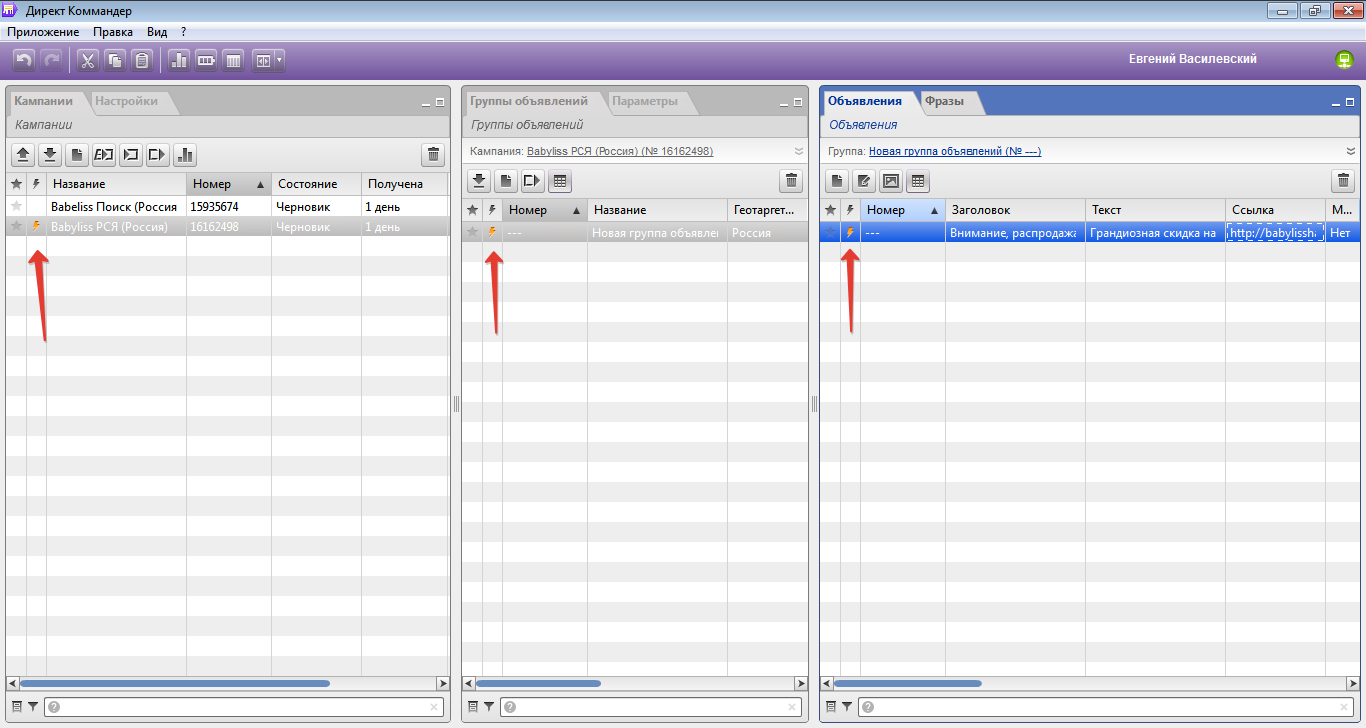
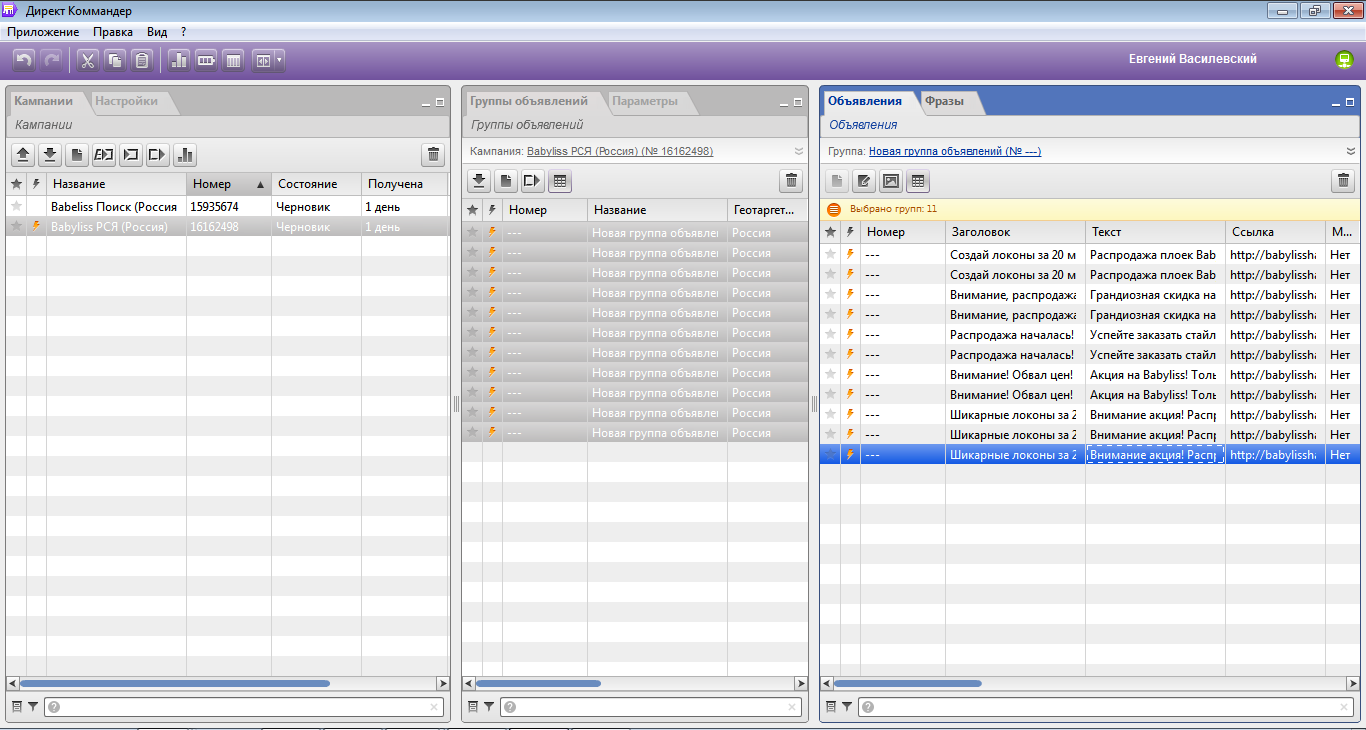


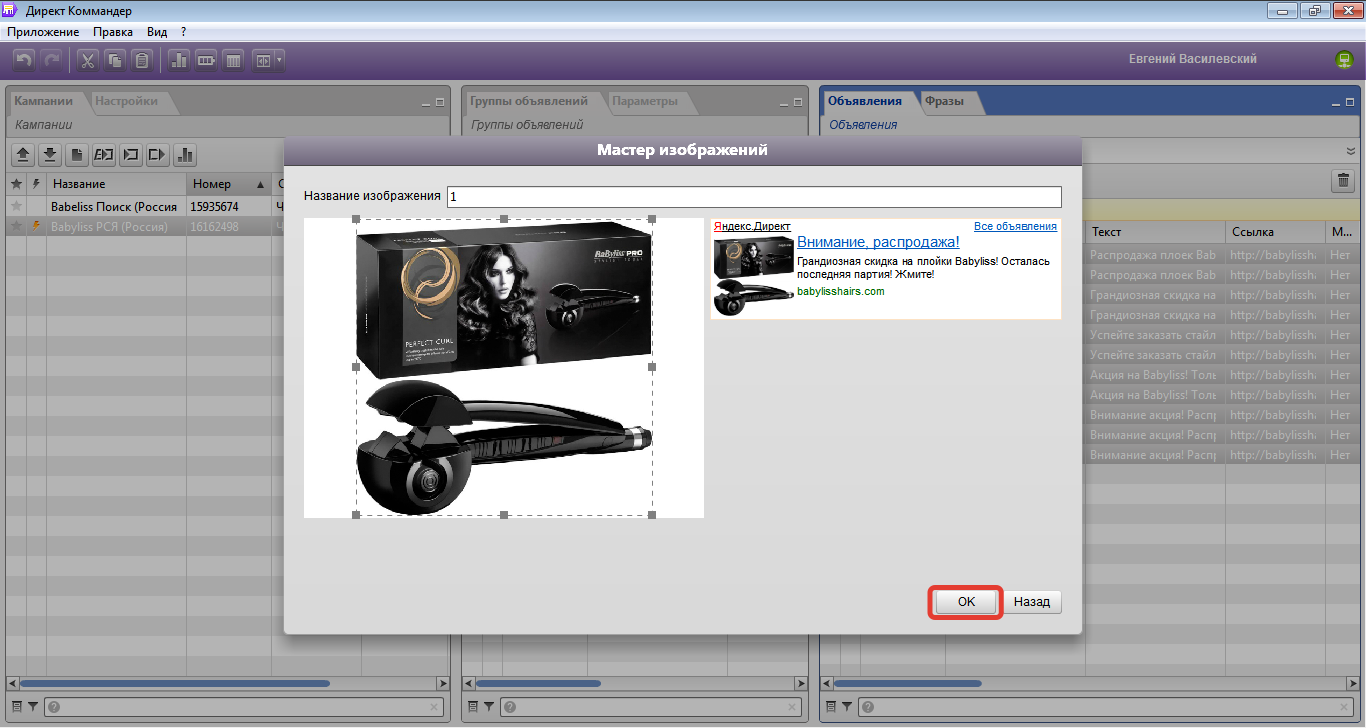
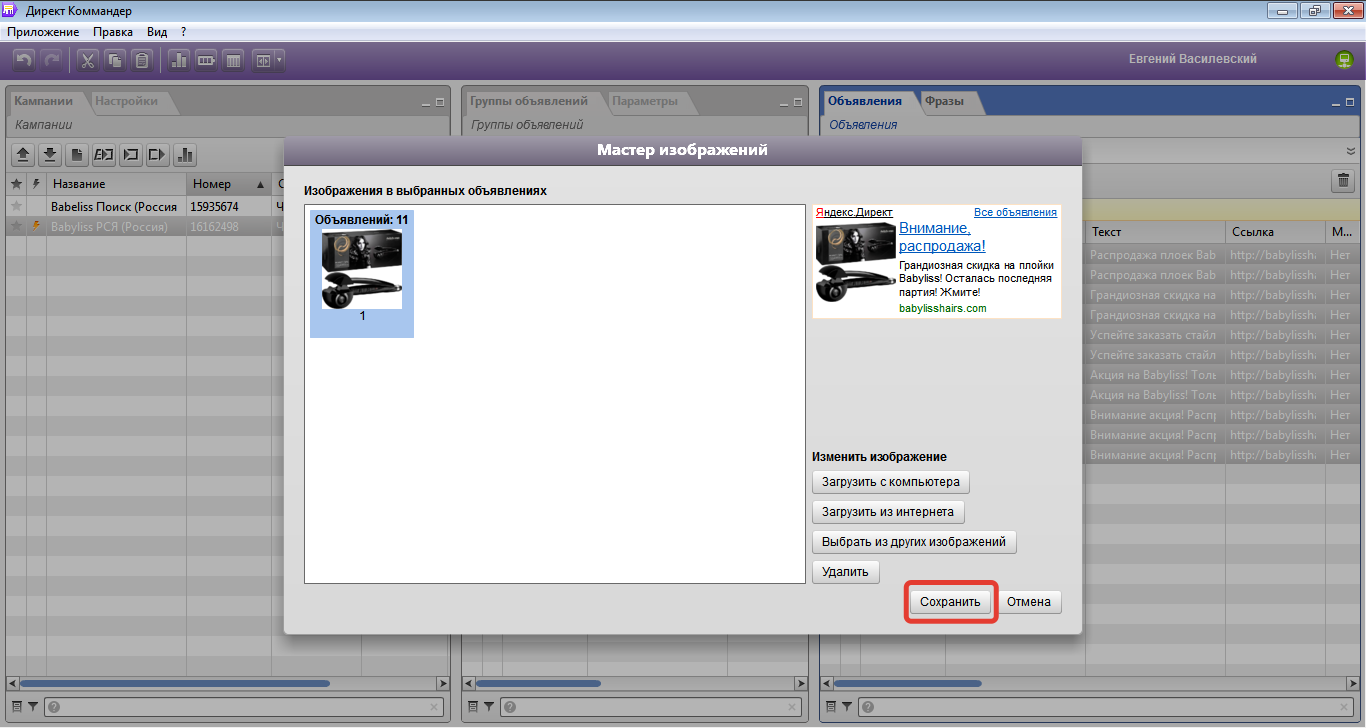
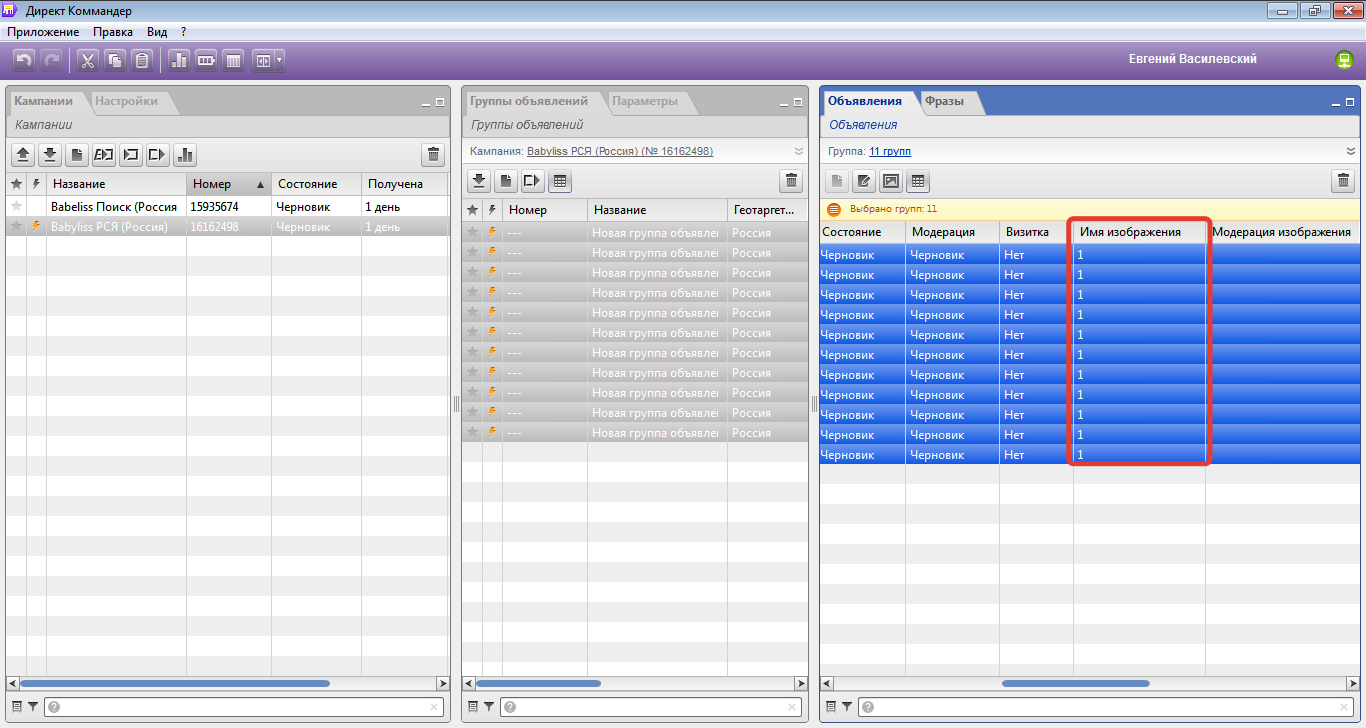
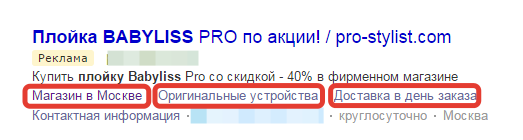
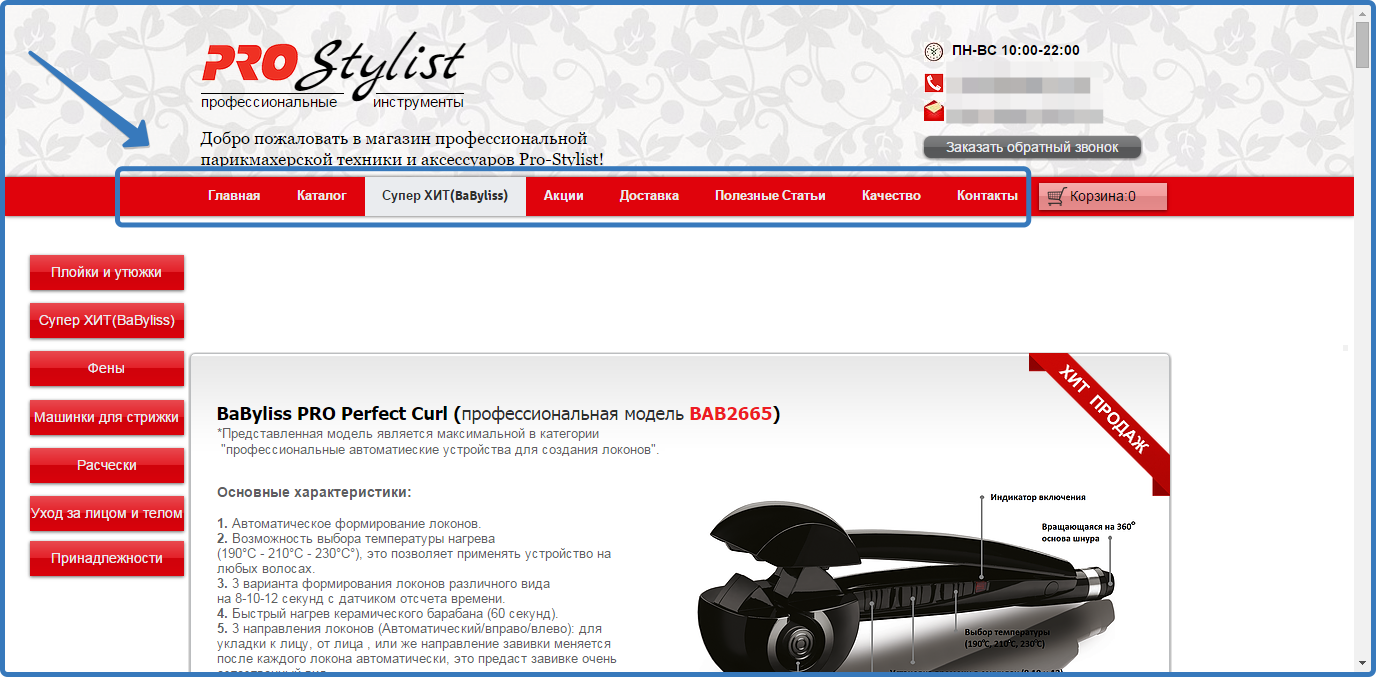
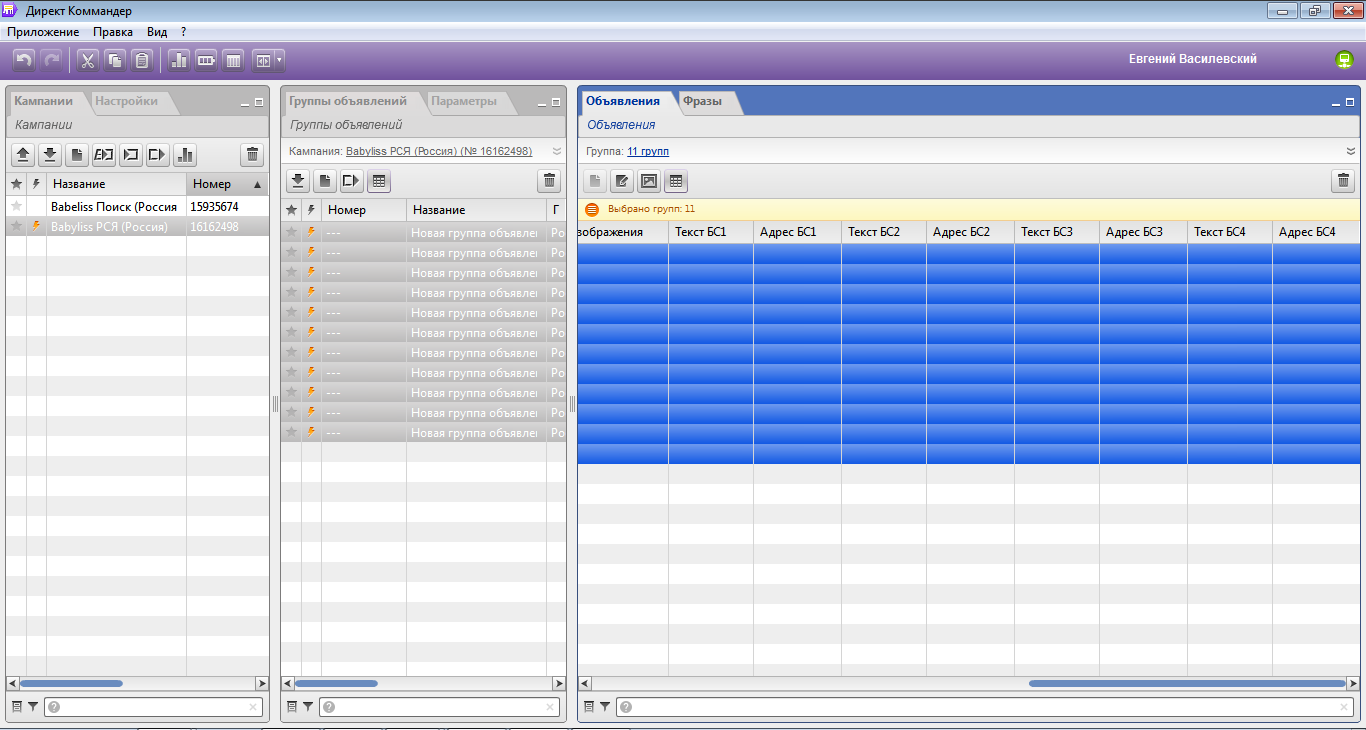
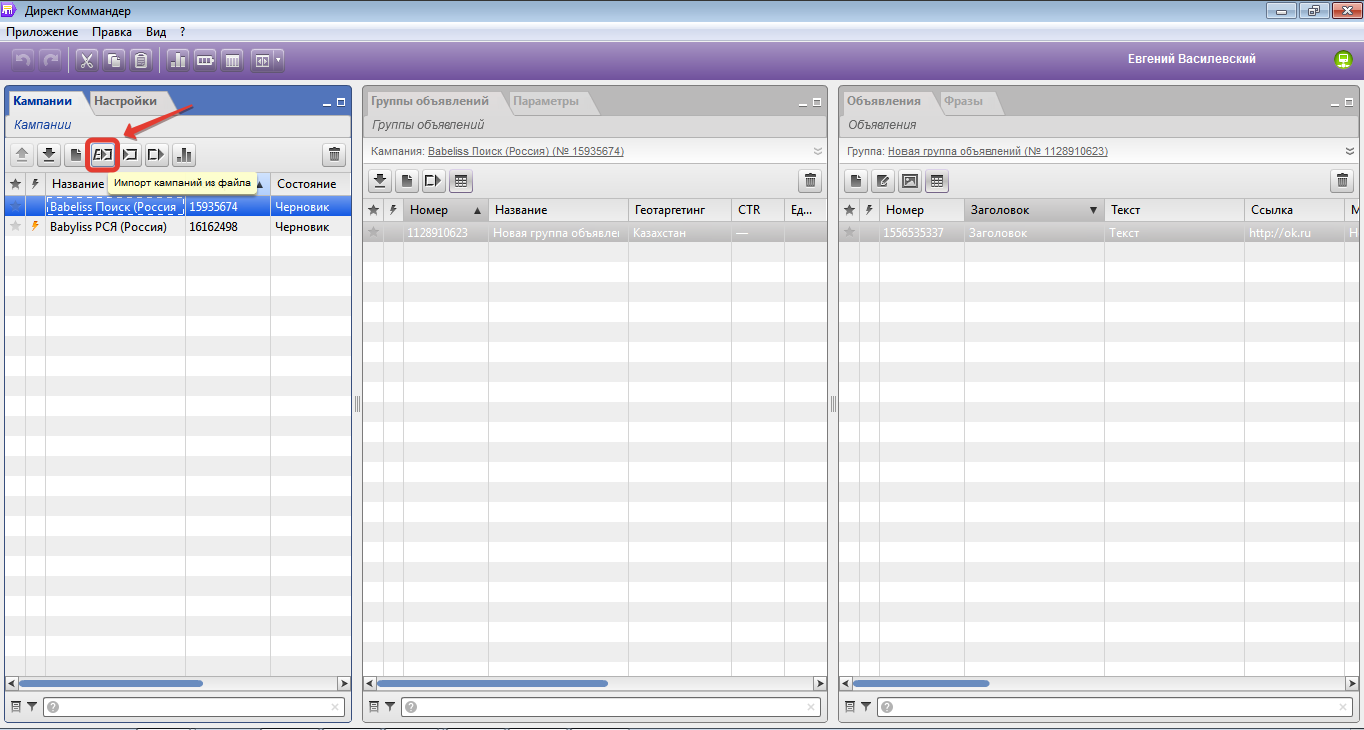
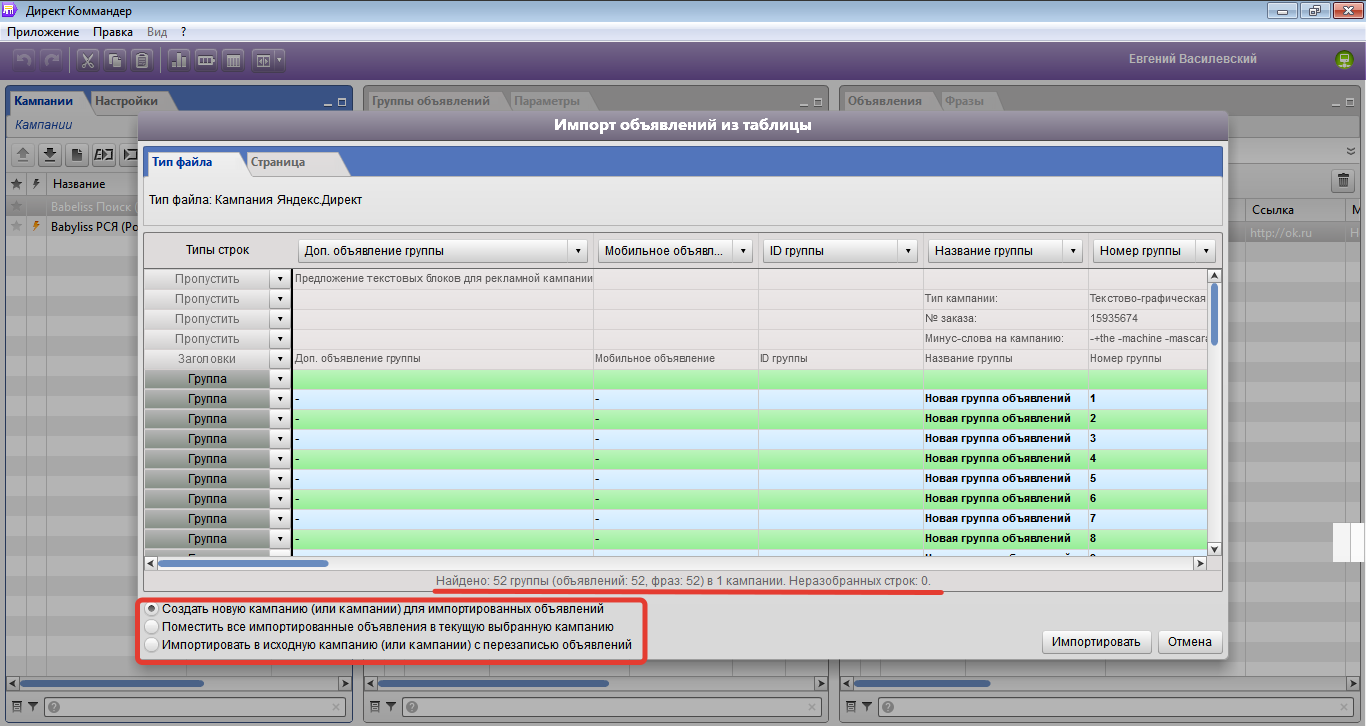
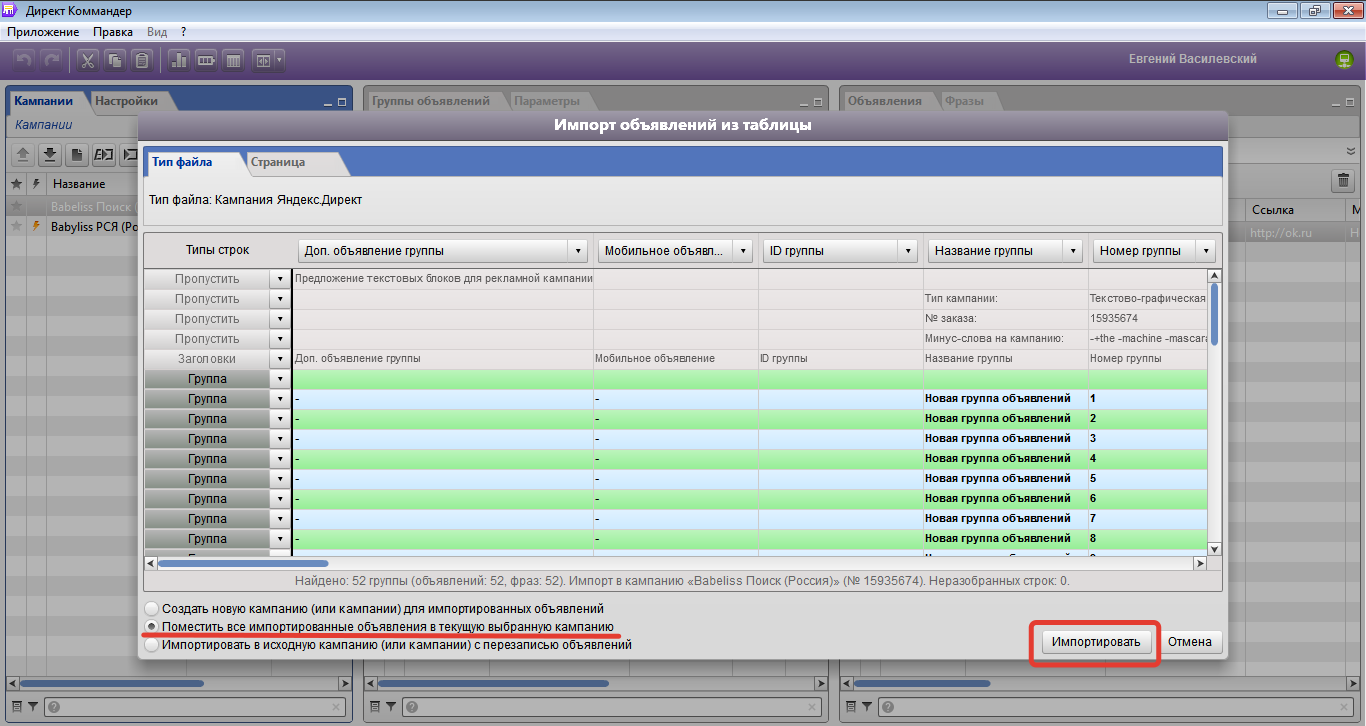
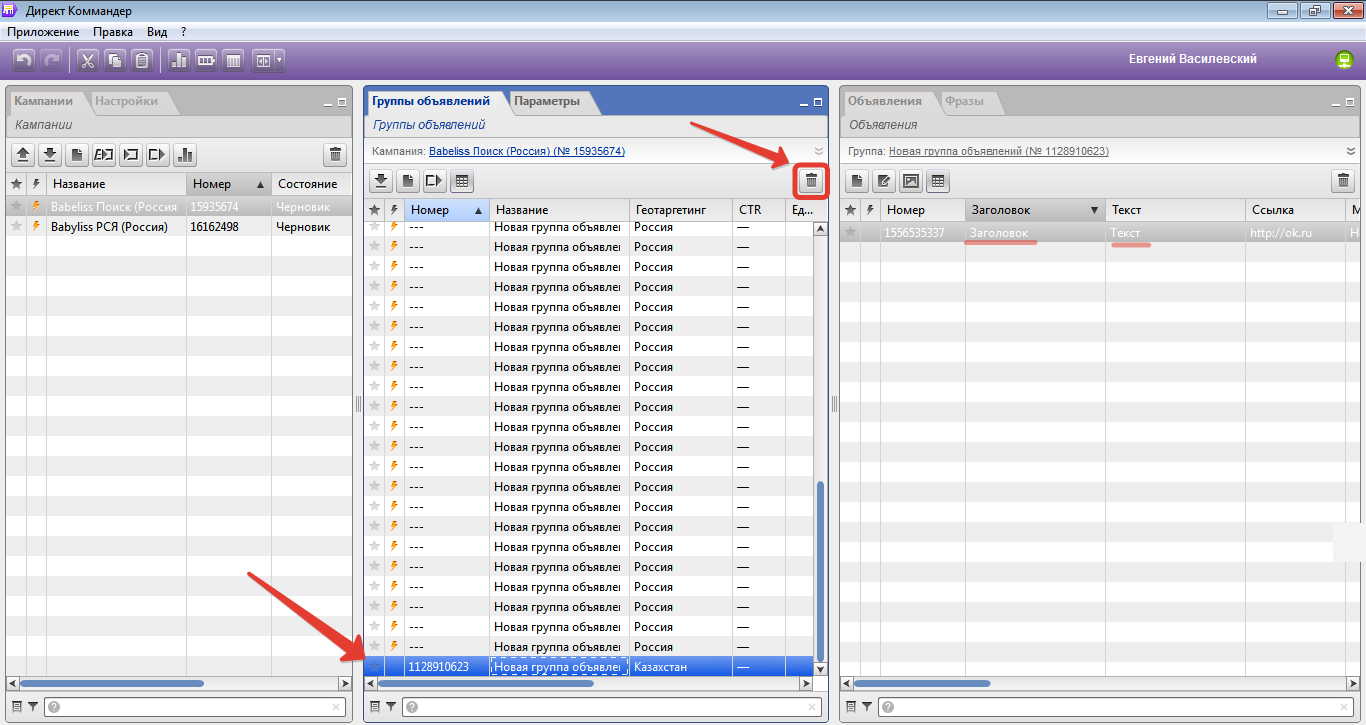

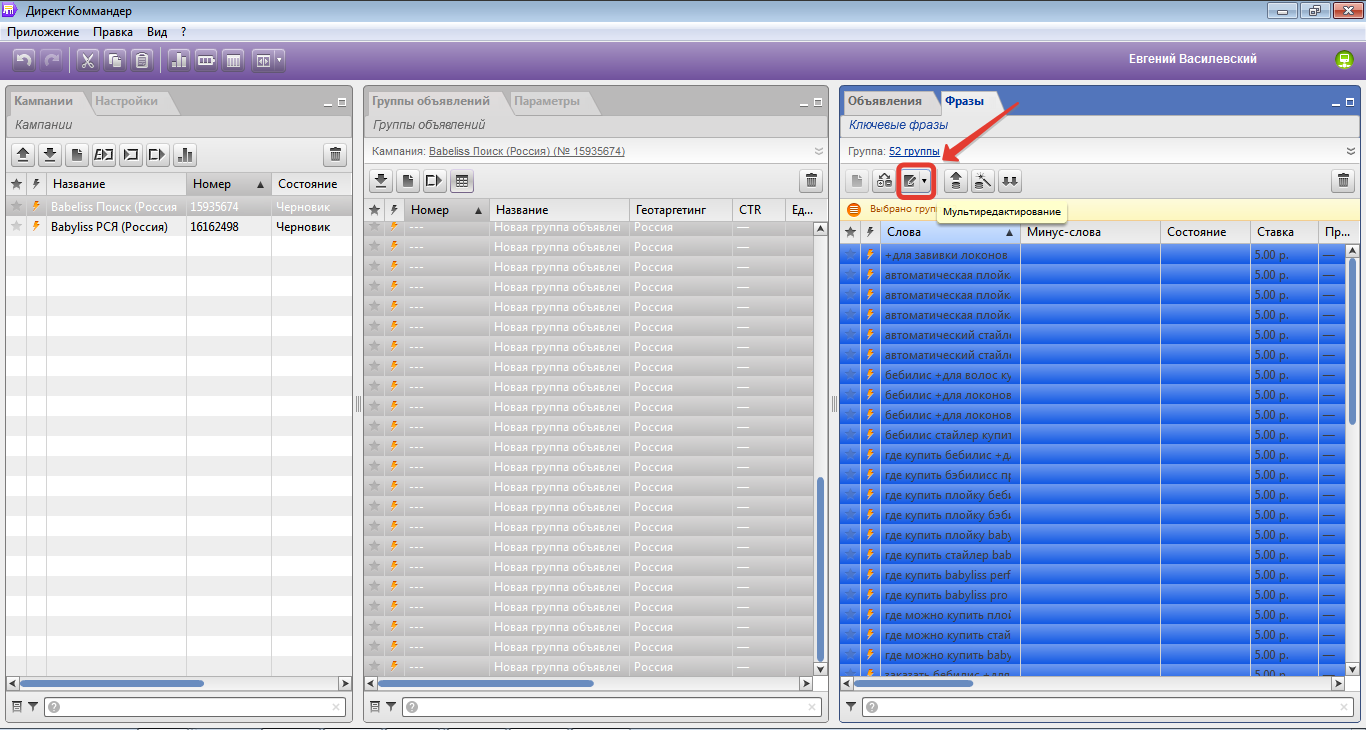
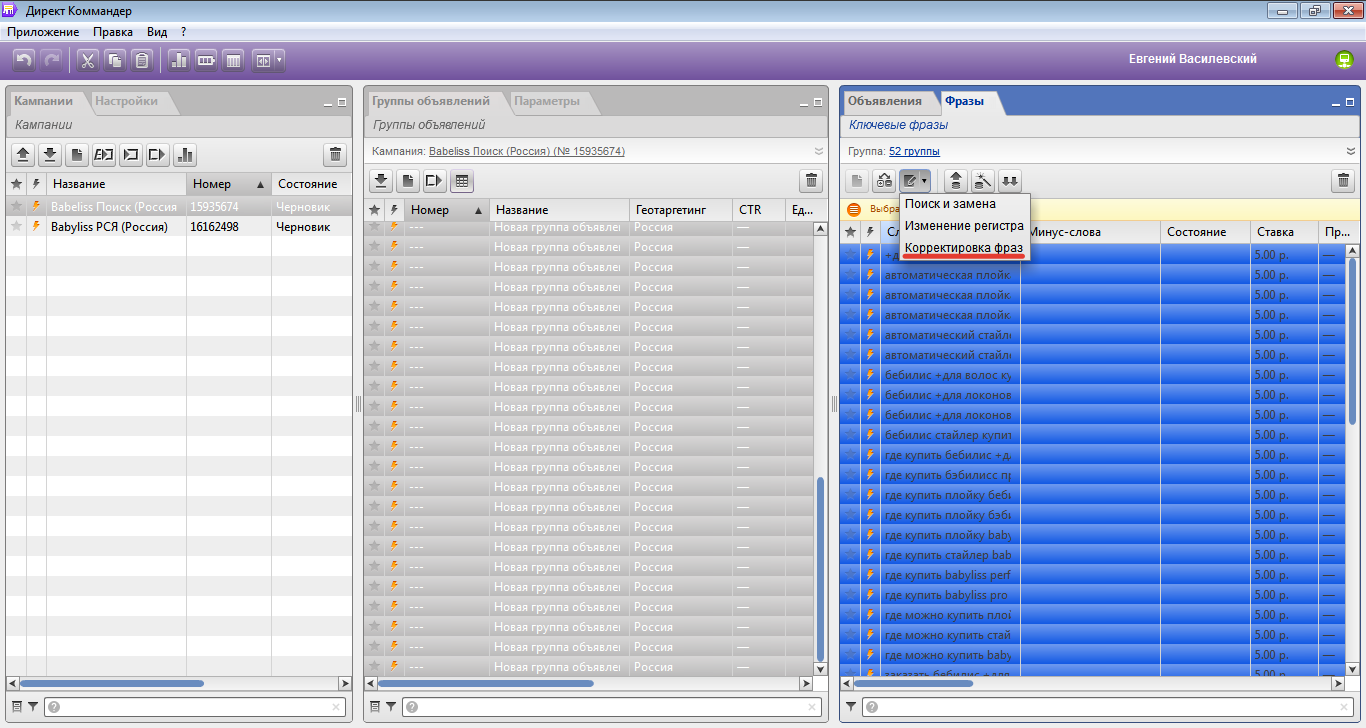
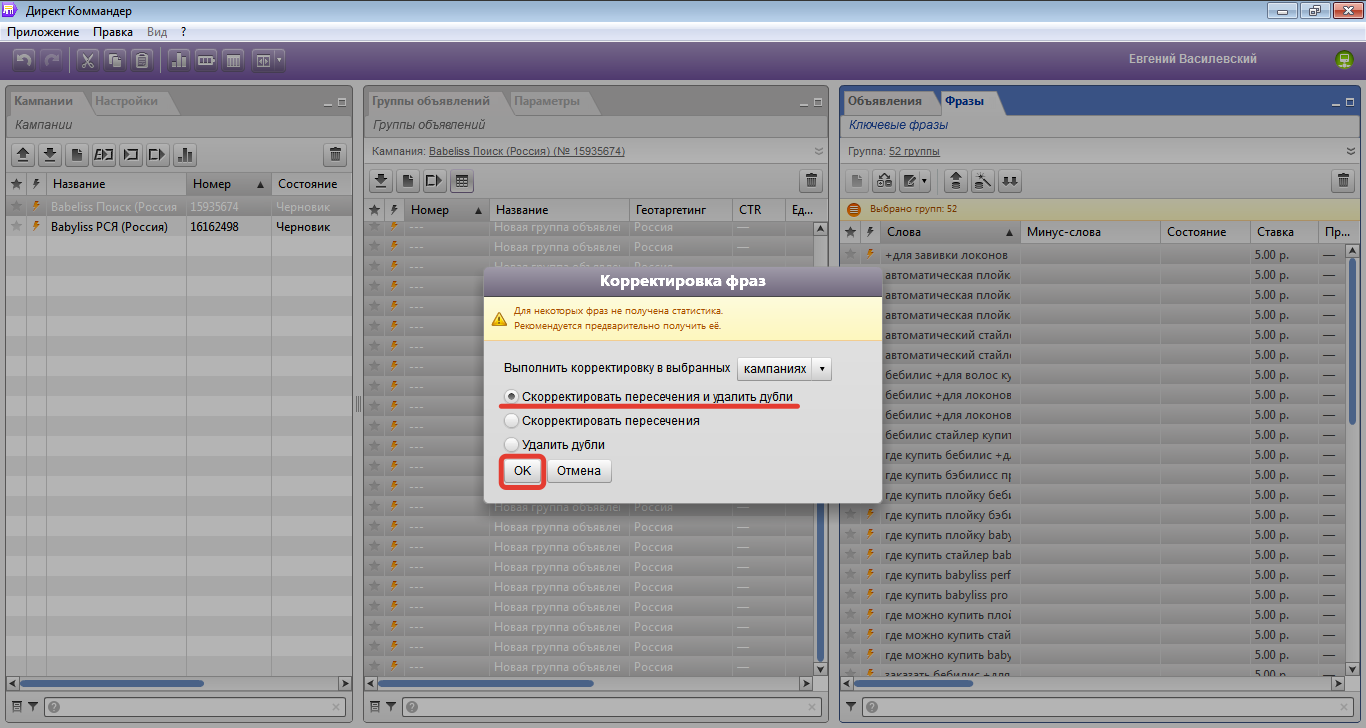

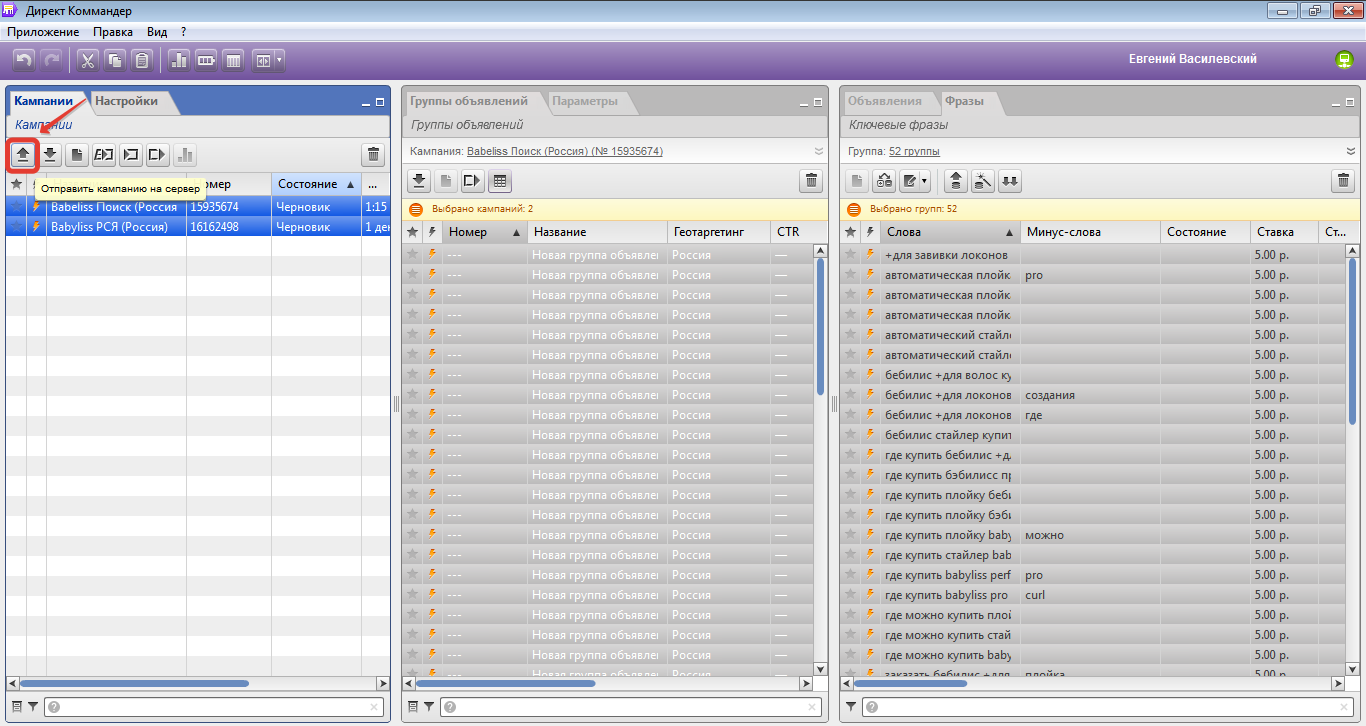
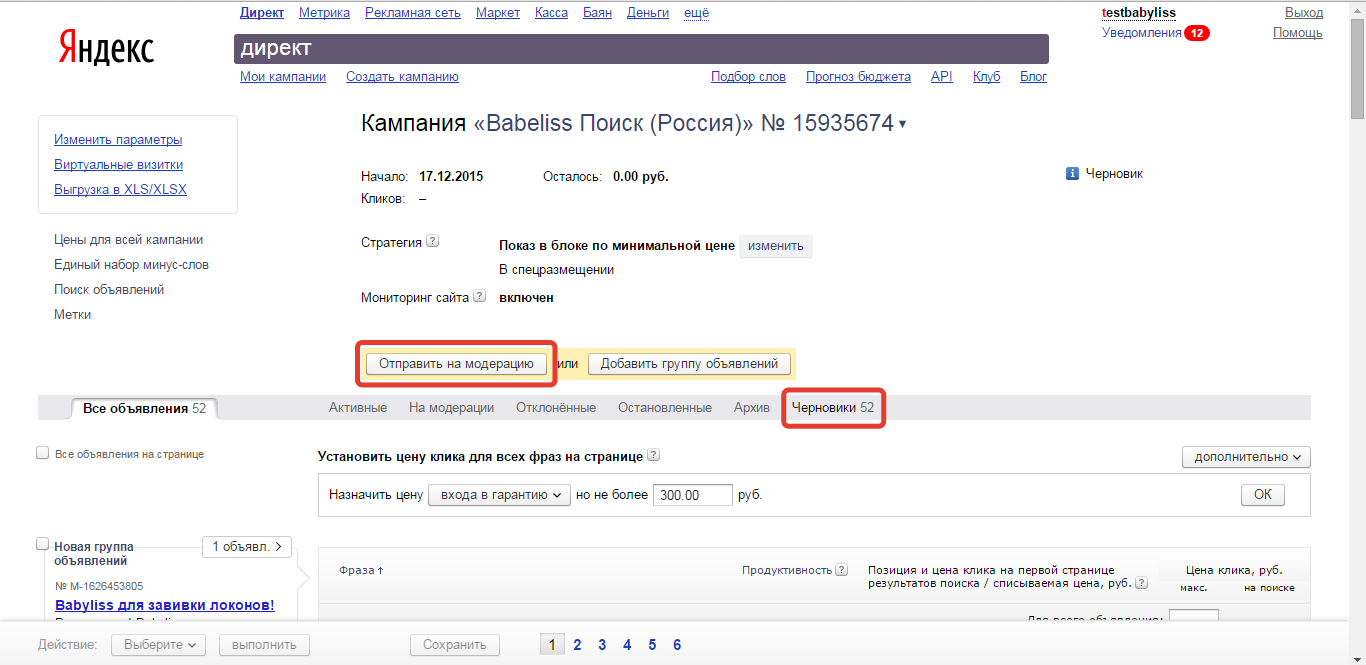
Оставить комментарий